
时间:2020-11-05 08:34:51 来源:www.win10xitong.com 作者:win10
我们在操作win10系统的时候,有win10怎么关闭左下角搜索框这样的问题,要是遇到这个问题的用户对电脑知识不是很了解的话,可能自己就不知道怎么解决了。我们现在就来看下怎么处理,大家跟着小编的步伐操作:1、右键点击任务栏处的搜索框。2、在弹出的任务栏处,点击【搜索】选项就这个问题很轻易的处理了。这样讲肯定大家肯定是不明白的,接下来我们就结合图片非常详细的说一下win10怎么关闭左下角搜索框的处理门径。
详细关闭步骤:
第一步:右键点击任务栏处的搜索框。
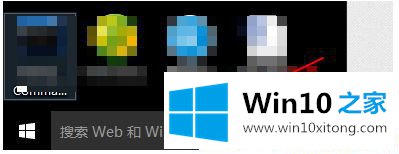
第二步:在弹出的任务栏处,点击【搜索】选项。
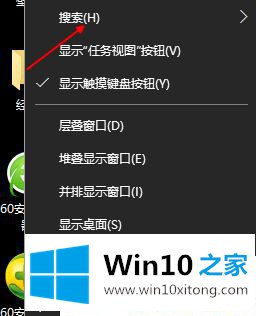
第三步:在弹出的搜索菜单栏中,点击【隐藏】即可。
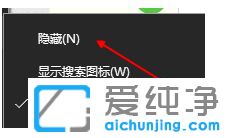
第四步:此时可以看到任务栏处的搜索框已经被关闭。
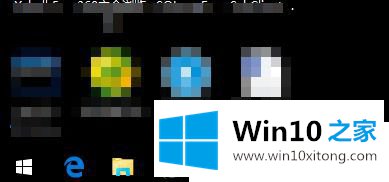
上面介绍的就是win10怎么关闭左下角搜索框的方法,有同样想关闭搜索框的朋友可以试试上面的方法哦。
这篇教程到这里就已经是尾声了,本次教程主要给大家说了win10怎么关闭左下角搜索框的处理门径,如果你还需要下载电脑系统,请继续关注本站